Amazon erbjuder en Echo Dot Kid’s Edition för cirka 70 dollar, komplett med inbyggda föräldrakontroller. Men det är fullt möjligt att omvandla vilken Amazon Echo som helst till en ”Kid’s Edition” och få tillgång till samma barnvänliga funktioner, utan extra kostnad.
Barn anpassar sig snabbt till tekniken
Alexa är en mångsidig assistent som kan besvara frågor, spela musik, kontrollera smarta hemenheter och till och med berätta lite knasiga skämt. Så fort dina barn börjar prata ordentligt kommer de med största sannolikhet att snabbt börja använda Echo – kanske till och med snabbare än du själv!
Det är inte ovanligt att barn vill ha en egen Echo på sitt rum. Men det kan skapa vissa utmaningar. Som förälder vill du ha koll på vad de lyssnar på, vilken typ av musik de spelar och när de använder sin Echo. Tydliga gränser och måttfullhet är centrala delar i föräldraskapet, och tekniken är inget undantag. Amazon insåg detta behov (och såg även en affärsmöjlighet) och lanserade Echo Kid’s Edition.
Denna version av Echo kommer med föräldrakontroller som låter dig sätta gränser för både tid och innehåll. Genom Amazons Föräldrakontrollpanel kan du till exempel stänga av enheten vid läggdags eller på morgonen. Du kan också ange åldersgränser för innehåll och blockera åtkomst till smarta hemenheter.
Extra kostnad för Kid’s Edition
Echo Kid’s Edition kostar cirka 70 dollar, medan en standard Echo Dot säljs för runt 50 dollar. De extra 20 dollarna ger dig ett skyddsfodral och en ettårsprenumeration på FreeTime Unlimited, som erbjuder reklamfri radio och hundratals barnböcker. Om du även har en surfplatta får du tillgång till barnvänliga filmer och TV-program. Efter det första kostnadsfria året kostar FreeTime Unlimited cirka 2,99 dollar i månaden.
Om du inte vill ha FreeTime Unlimited betalar du 20 dollar för ett skyddsfodral. Echo Dots är inte enheter som man brukar ta med sig, så ett skyddsfodral är kanske inte helt nödvändigt. Men om du ändå vill ha ett fodral finns det färgglada alternativ för cirka 9 dollar. Dessutom verkar Echo Kid’s Edition vara en andra generationens Echo, vilket innebär att du betalar extra för äldre teknik.
Ibland säljs Kid’s Edition i kampanjer där man får två enheter för priset av en – vilket fortfarande landar på 70 dollar, men ger ett lägre pris per enhet jämfört med en standard Echo Dot. Amazon säljer också ofta Echo Dot för så lite som 20-30 dollar.
Om du redan har en extra Echo – eller bara vill spara pengar – kan du överväga att omvandla en standardenhet till en Kid’s Edition. Det bästa är att det fungerar även med en fullstor Echo; den behöver inte vara en Dot. Om dina barn älskar musik kan du dessutom ge dem bättre ljud direkt utan att behöva ansluta ytterligare högtalare.
Steg för att konvertera din befintliga Echo
För att konfigurera din Echo som en Kid’s Edition följer du dessa steg:
- Öppna Alexa-appen och tryck på ”Enheter” nere till höger.
- Tryck på ”Echo & Alexa”.
- Leta upp den Echo-enhet du vill konfigurera och tryck på dess namn.
- Rulla ner till ”FreeTime” och tryck på den.
- Tryck på reglaget till höger om ”Inaktiverad” för att aktivera funktionen.
- Tryck på ”Setup Amazon FreeTime” längst ner på skärmen.
Om du inte redan har lagt till ett barn för FreeTime, kommer du att bli ombedd att göra det. Ange förnamn, kön, födelsedatum, välj en ikon och tryck sedan på ”Lägg till barn”.
Om du har fler barn, tryck på ”Lägg till barn” och upprepa processen. När alla barn är tillagda, tryck på ”Fortsätt”.
Logga in på ditt Amazon-konto, ange verifieringskoden, läs igenom texten om föräldrasamtycke och tryck sedan på ”Jag godkänner”.
Gå igenom listan med alternativ och stäng av alla funktioner du inte vill att ditt barn ska ha tillgång till. Tryck sedan på ”Fortsätt” längst ner i listan.
Om du vill prova FreeTime Unlimited trycker du på ”Starta din 1-månads gratis provperiod”, annars trycker du på ”Avbryt”.
Tryck på ”X” uppe till höger för att stänga introduktionsvideon.
Du kan ändra tids- och åldersgränser för innehåll direkt i appen, men det kan vara enklare att använda Amazons Föräldrakontrollpanel istället.
När du har loggat in klickar du på det alternativ du vill ändra, som till exempel ”Ange dagliga tidsgränser”.
Justera inställningarna efter dina önskemål. Du kan till exempel ställa in tidsgränser, stänga av enheten vid en viss tid och slå på den igen vid en annan. Du kan också göra skillnad på inställningarna för helger och vardagar.
När du har anpassat alla inställningar är det dags att överraska ditt barn med deras nya Echo. Och om du senare bestämmer dig för att du vill ha FreeTime Unlimited kan du alltid prenumerera på det.
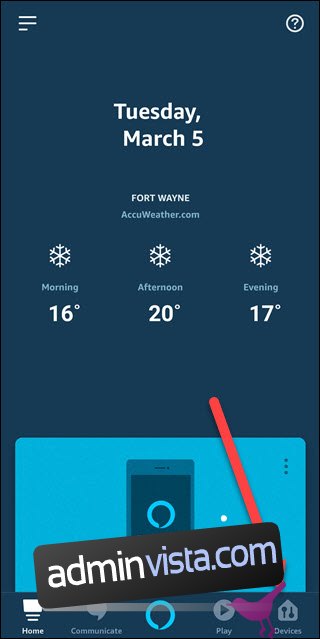 |
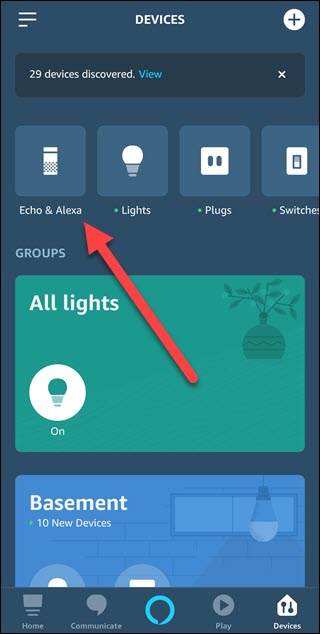 |
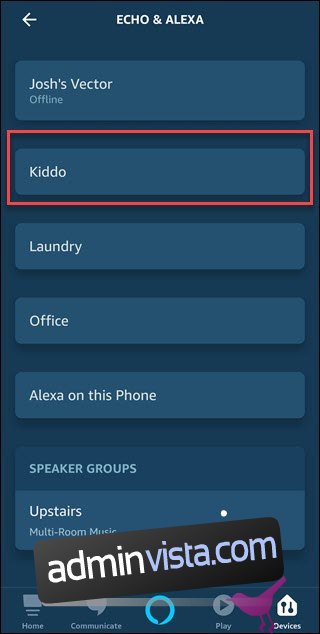 |
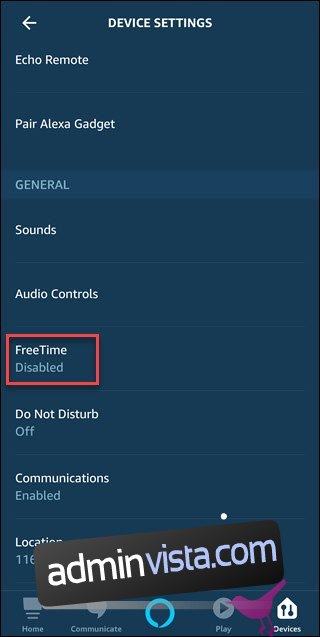 |
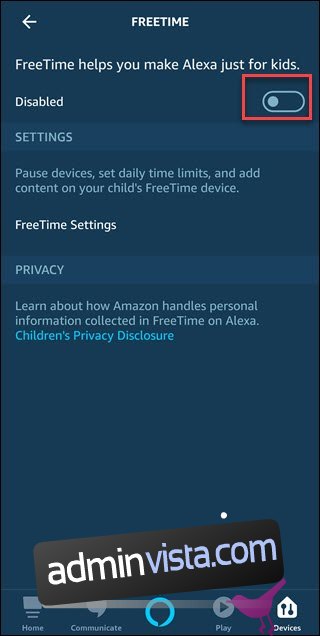 |
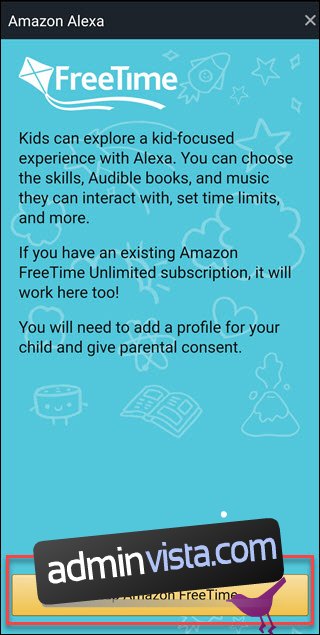 |
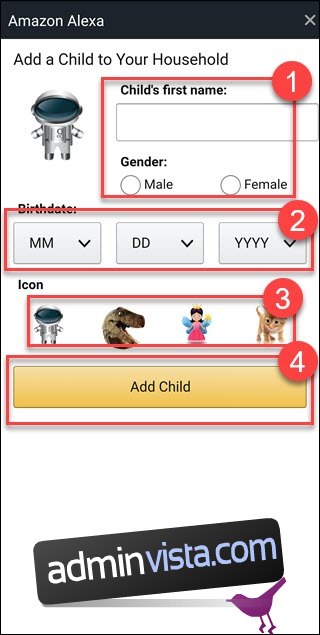 |
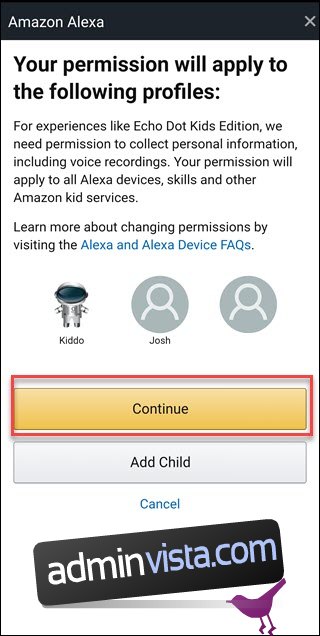 |
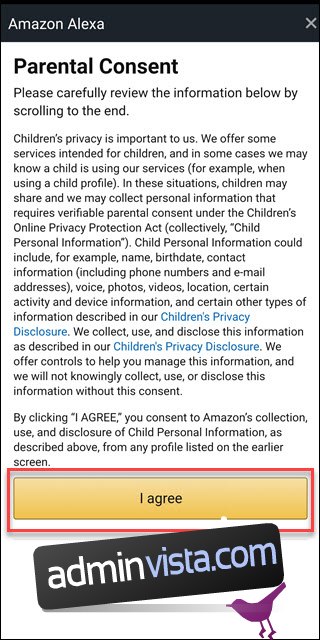 |
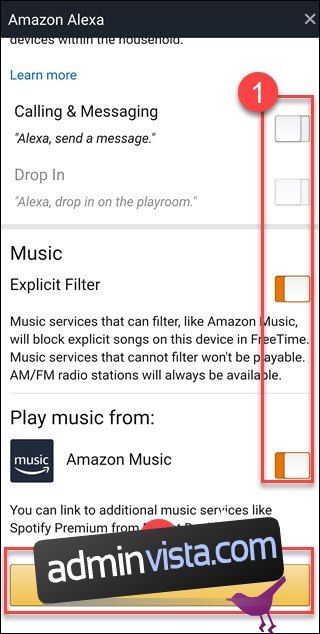 |
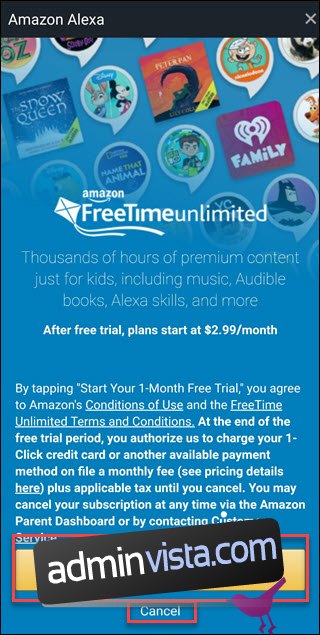 |
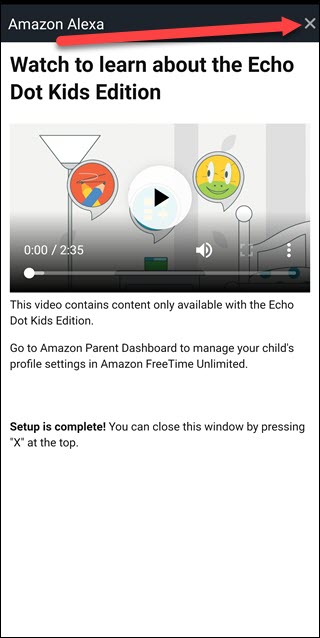 |
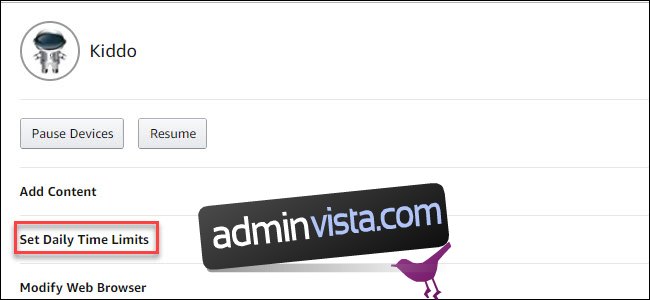 |
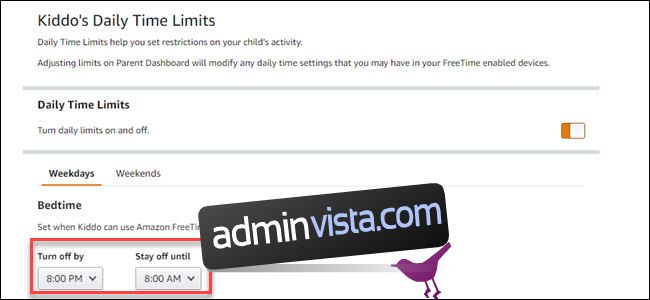 |